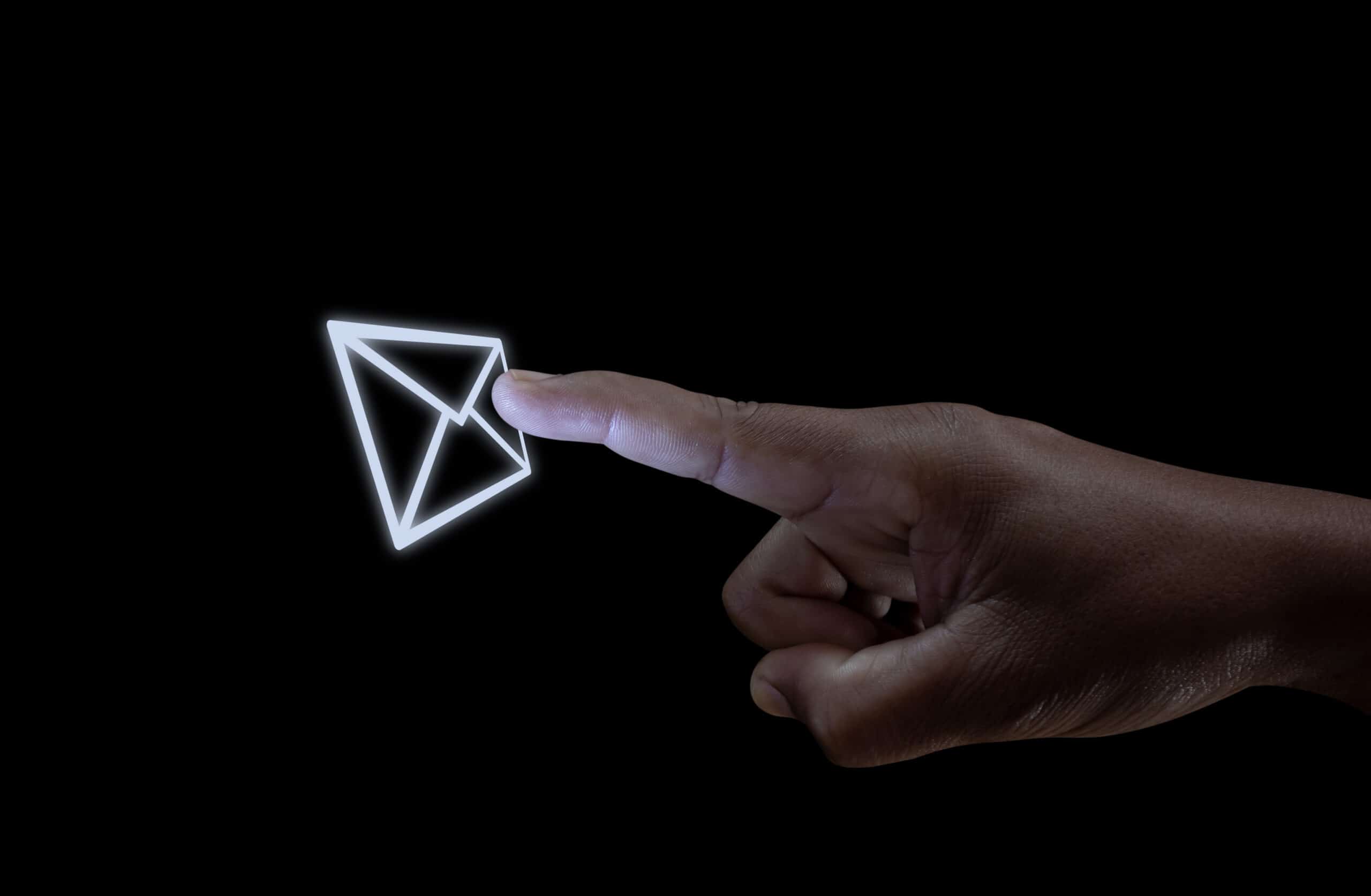Evita che il tuo indirizzo e-mail finisca nelle mani sbagliate utilizzando Nascondi la mia e-mail.
Dobbiamo usare i nostri indirizzi email per un sacco di cose di questi tempi, quindi è prudente cercare di implementare alcune delle migliori pratiche di sicurezza possibili per l’iPhone. Mentre alcune persone hanno un’email di riserva da utilizzare con persone o organizzazioni che potrebbero non essere così attente, può essere una seccatura gestire diversi dettagli.
La funzione Nascondi la mia e-mail in iOS 15 ti permette di saltare questo passaggio assegnandoti un indirizzo e-mail generato casualmente che inoltra automaticamente qualsiasi comunicazione al tuo vero account. Ecco come usarla nell’app Mail di Apple.
Leggi anche: Come Sbloccare Un Iphone Senza Codice di Accesso
Cos’è Nascondi la mia e-mail?
Nascondi la mia e-mail è una funzione disponibile per gli abbonati iCloud+ che ti permette di proteggere meglio il tuo indirizzo e-mail. Ecco come la spiega Apple:
” Nascondi la mia e-mail è un servizio che ti permette di mantenere privato il tuo indirizzo e-mail personale sia che tu stia creando un nuovo account con un’applicazione, che ti stia iscrivendo ad una newsletter online o che tu stia inviando un’e-mail a qualcuno che non conosci bene”.
È abbastanza semplice impostare Nascondi la mia e-mail e puoi usarla in diversi posti sul tuo iPhone e iPad invece di digitare il tuo vero indirizzo e-mail. Diamo un’occhiata a come funziona nell’app Mail.
Come utilizzare Nascondi la mia e-mail nell’app Mail
Se sei un abbonato iCloud+, puoi scegliere di utilizzare Nascondi la mia e-mail nell’app Mail sul tuo iPhone o iPad mentre componi un nuovo messaggio.
- Apri Mail.
- Premi il pulsante Componi. Sembra una matita in un quadrato.
- Tocca il campo Cc/Bcc, Da:
- Tocca il tuo indirizzo e-mail.
- Tocca Nascondi la mia e-mail.
- Digita la tua e-mail come al solito. Quando inserisci un destinatario nel campo A:, l’applicazione Mail genererà automaticamente un’email di inoltro casuale. Tocca Invia quando hai finito.
L’indirizzo creato da Nascondi la mia e-mail sarà quindi salvato nelle tue impostazioni con il destinatario come etichetta. Ogni volta che invii un’e-mail a quella persona o organizzazione in futuro, tocca semplicemente Nascondi la mia e-mail di nuovo e il sistema inserirà automaticamente l’e-mail di inoltro utilizzata in precedenza ogni volta.
Nota che la generazione casuale di email di Nascondi la mia email è supportata solo quando c’è un singolo destinatario.
Come disattivare l’inoltro di Nascondi la mia email
Un grande aspetto dell’utilizzo di Nascondi la mia e-mail con l’applicazione Mail è che è super facile disattivare l’inoltro della posta su base individuale.
Pertanto, se vuoi che una particolare persona non sia più in grado di raggiungerti, un’azienda ti sta inviando troppe email, o una violazione dei dati ha fatto sì che il tuo indirizzo email generato a caso sia ora nella lista di qualche spammer, puoi tagliare fuori quell’indirizzo email. Ecco come.
- Apri le Impostazioni.
- Tocca il tuo nome.
- Tocca iCloud.
- Tocca Nascondi la mia e-mail.
- Tocca l’indirizzo e-mail generato casualmente che vuoi rimuovere.
- Tocca Disattiva indirizzo e-mail.
- Tocca Disattiva per confermare.
Una volta disattivato un indirizzo Nascondi la mia email, i messaggi inviati a questo indirizzo non saranno più inoltrati alla tua vera email.
Resta riservato
Potresti non usare Nascondi la mia e-mail molto spesso, ma è una buona funzione da avere nel tuo arsenale di privacy quando contatti qualcuno di nuovo. È comodamente integrata nell’applicazione Mail su iPhone e iPad, così puoi proteggere meglio la tua privacy con pochi tocchi.
Se ti è piaciuto questo articolo leggi anche: Come Attivare Siri Su Iphone e Ipad
[wpmoneyclick id=”7277″ /]